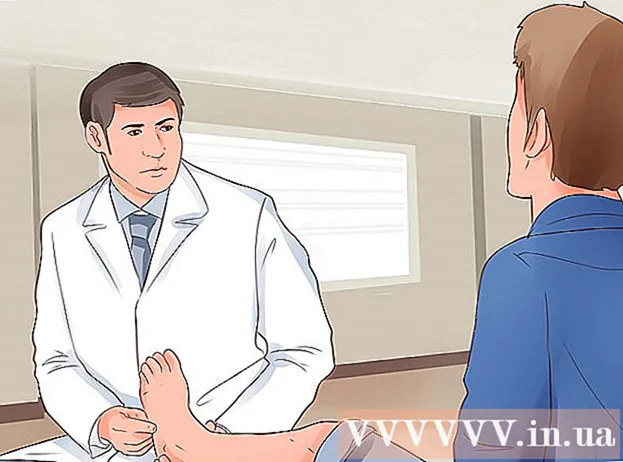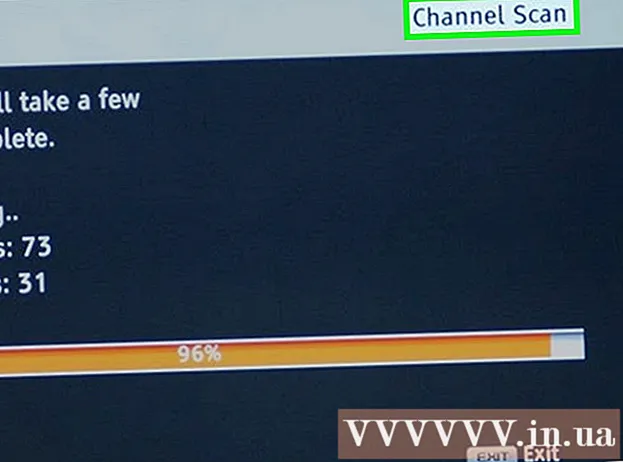Autor:
Peter Berry
Dátum Stvorenia:
12 V Júli 2021
Dátum Aktualizácie:
1 V Júli 2024

Obsah
Ak máte starý počítač alebo jednoducho používate softvér, ktorý vyžaduje vysoké grafické a systémové zdroje, môžete výkon svojho počítača vylepšiť obmedzením funkcie Hardvérová akcelerácia. rýchlosť hardvéru) alebo funkciu úplne vypnite. Táto možnosť nemusí byť k dispozícii na novších počítačoch, je však pravdepodobné, že bude dobre fungovať na starších počítačoch.
Kroky
Pred začiatkom
Nie všetky počítače majú túto funkciu. Väčšina novších počítačov používa grafické karty Nvidia alebo AMD / ATI, zvyčajne nie sú vybavené variabilnou akceleráciou. Tieto možnosti sú zvyčajne k dispozícii iba na starších počítačoch alebo počítačoch využívajúcich integrovanú grafickú kartu.
- Ak chcete zmeniť nastavenie rýchlosti týchto kariet, musíte otvoriť ovládací panel svojej karty. Do tejto časti získate prístup kliknutím pravým tlačidlom myši na pracovnú plochu a výberom položky Ovládací panel grafickej karty.
- Nastavenie zrýchlenia sa môže nachádzať v rôznych pozíciách v závislosti od výrobcu a typu karty. Toto nastavenie sa zvyčajne zobrazí v sekcii „Nastavenia systému“ alebo „Nastavenia obrázka“.
Metóda 1 z 2: Pre Windows 7 a 8

Otvorte ponuku Štart a kliknite na položku Ovládací panel.
Kliknite na „Personalizácia“.

Kliknite na „Nastavenia displeja“.
Nájdite a kliknite na „Rozšírené nastavenia“.

Kliknite na kartu.Riešenie problémov.- Ak nevidíte kartu Riešenie problémov, znamená to, že ovládač grafickej karty nepodporuje túto funkciu systému Windows. Aktualizácia ovládača môže pomôcť pridať funkcie, ale je pravdepodobné, že budete musieť prispôsobiť nastavenia pomocou ovládacieho panela grafickej karty.
- Prístup k ovládacím panelom Nvidia alebo AMD získate kliknutím pravým tlačidlom myši na plochu a výberom tejto časti v ponuke.
Kliknite Zmeniť nastavenia.
- Ak je tlačidlo Zmeniť nastavenie sivé, ovládač grafickej karty nepodporuje túto funkciu systému Windows. Aktualizácia ovládača to pravdepodobne dodá, budete však musieť zmeniť nastavenia pomocou ovládacieho panela grafickej karty.
- Do ovládacieho panela Nvidia alebo AMD môžete prejsť kliknutím pravým tlačidlom myši na pracovnú plochu a jej výberom z ponuky.
Podľa potreby upravte nastavenia hardvérovej akcelerácie. Ak chcete túto funkciu úplne vypnúť, posuňte sa úplne doľava.
Kliknite na tlačidlo.Podať žiadosť a potom kliknite na ikonu Ok opustíte dialógové okno.
Kliknite. Ok, potom ukončite okno Vlastnosti displeja.
Reštartujte počítač a aktivujte zmenené nastavenia. reklama
Metóda 2 z 2: Pre Windows Vista
Kliknutím na tlačidlo Štart otvorte ponuku Štart.
Otvorte Ovládací panel.
Kliknite na položku „Vzhľad a prispôsobenie“.
V ponuke kliknite na možnosť „Upraviť rozlíšenie obrazovky“.
V okne Nastavenia zobrazenia kliknite na „Rozšírené nastavenia“.
Kliknite na kartu.Riešenie problémov v okne Vlastnosti monitora.
Kliknite na tlačidlo.Zmeniť nastavenia.
Tlačidlo Vybrať.tiếp tục v okne Zabezpečenie.
Podľa potreby zmeňte nastavenie hardvérovej akcelerácie. Ak chcete nastavenie úplne vypnúť, posuňte nastavenie úplne doľava.
Kliknite. Ok, potom reštartujte počítač. reklama
Rada
- Ak počítač pracuje extrémne pomaly, je potrebné obmedziť alebo úplne vypnúť hardvérovú akceleráciu. Obvykle sa to stane so staršími počítačmi alebo k tomu dôjde, ak má počítač slabú grafickú kartu, ale stále sa pokúša spustiť softvér alebo hry, ktoré vyžadujú viac systémových prostriedkov počítača a vyžadujú lepšiu grafickú kartu. Ak váš počítač vykazuje známky pomalého chodu, najmä keď začínate pozerať videá alebo hrať hry, niekedy môže vypnutie hardvérovej akcelerácie čiastočne vyriešiť problém bez toho, aby ste museli okamžite investovať do nového počítača. alebo inovujte existujúci počítač.